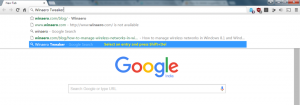Så här inaktiverar du Action Center-meddelanden i Windows 10
Action Center är en ny funktion i Windows 10. Den underhåller aviseringar från skrivbordsappar, systemaviseringar och universella appar. När Action Center får ett nytt meddelande visar det en toast-banner ovanför aktivitetsfältet. Om du missar en avisering ställs den i kö i Action Center. Om du inte är nöjd med att se dessa meddelanden, så här inaktiverar du dem.
Så här inaktiverar du Action Center-meddelanden i Windows 10 för alla appar gör du följande.
- Öppna Inställningar app.
- Öppet system - Aviseringar och åtgärder.
- På vänster sida inaktiverar du alternativet Få aviseringar från appar och andra avsändare:
Detta kommer att inaktivera aviseringar i Action Center för alla appar. Du kommer inte att kunna aktivera aviseringar för enskilda appar.
Istället kanske du vill inaktivera Action Center-aviseringar för enskilda appar. Här är hur det kan göras.
- Öppna Inställningar app.
- Öppet system - Aviseringar och åtgärder.
- På höger sida, scrolla ner till avsnittet Få aviseringar från dessa avsändare.
- Klicka på önskad app i listan. Låt oss till exempel konfigurera OneDrive.
- Inaktivera alternativet Visa aviseringar i åtgärdscenter enligt nedanstående.
Obs! När du inaktiverar Action Center-meddelanden globalt, visas alla alternativ under Få aviseringar från dessa avsändare är nedtonade och kan inte ändras. Detta är det förväntade beteendet. För att anpassa aviseringar per app måste du aktivera dem globalt och sedan ändra alternativet för önskad app.
Så, Inställningar i Windows 10 låter dig organisera en svart lista för aviseringar från appar eller inaktivera dem globalt. Det finns inget sådant som en vit lista som Creators Update, där du skulle kunna inaktivera alla Action Center-meddelanden som standard men aktivera dem endast för vissa appar. Jag hoppas att Microsoft lägger till det i framtiden.
Det är allt.